Зміст
- Виправляємо помилку &171; цього файлу не зіставлена програма&187; в Windows 7
- Спосіб 1: перевірка цілісності файлової системи
- Спосіб 2: Перевірка наявності оновлень
- Спосіб 3: перевірка асоціації файлів у параметрах реєстру
- Спосіб 4: відновлення роботи провідника
- Спосіб 5: видалення параметрів, що заважають функціонуванню провідника
- Спосіб 6: відновлення системних файлів і ярликів
- Спосіб 7: Відновлення системи
- Питання та відповіді

Практично кожен користувач комп'ютера час від часу стикається з необхідністю запуску гри або будь-якого програмного забезпечення від стороннього розробника. Однак іноді під час цієї стандартної операції з'являються помилки, які можуть налякати користувача. Однією з них є помилка з текстом &171; цього файлу на зіставлена програма&187; . Грубо кажучи, система просто не може зрозуміти, який саме софт потрібно запустити при натисканні на даний значок. Вирішується ця неполадка різними методами, які ми і розберемо в статті.
Виправляємо помилку &171; цього файлу не зіставлена програма&187; в Windows 7
Повний текст розглянутої проблеми виглядає так: &171;цьому файлу не зіставлена програма для виконання цієї дії. Встановіть програму, або якщо вона вже встановлена, створіть відображення за допомогою компонента панелі керування&171; програми за замовчуванням & 187;&187; . Звичайно, виконання цих рекомендацій просто безглуздо, оскільки ніколи не приносить належного ефекту. Тому застосовувати слід додаткові методи, про які і піде мова далі. Ми почнемо з найпростіших і ефективних варіантів, щоб вам було простіше перебирати запропоновані способи і перевіряти їх на ефективність.
Спосіб 1: перевірка цілісності файлової системи
У переважній більшості випадків помилка з зіставленням програми пов'язана зі збоями в редакторі реєстру або системними файлами, які були змінені або видалені при виконанні певних дій. Наприклад, ви могли встановити програмне забезпечення, а потім відразу ж його видалити, що і спричинило появу неполадки. Саме через це для початку рекомендується перевірити цілісність системних файлів і наявність інших помилок. Подібний аналіз здійснюється за допомогою вбудованого засобу Віндовс 7, що запускається через консоль. Детальні інструкції по цій темі ви знайдете в іншій нашій статті, перейшовши за вказаною нижче посиланням.
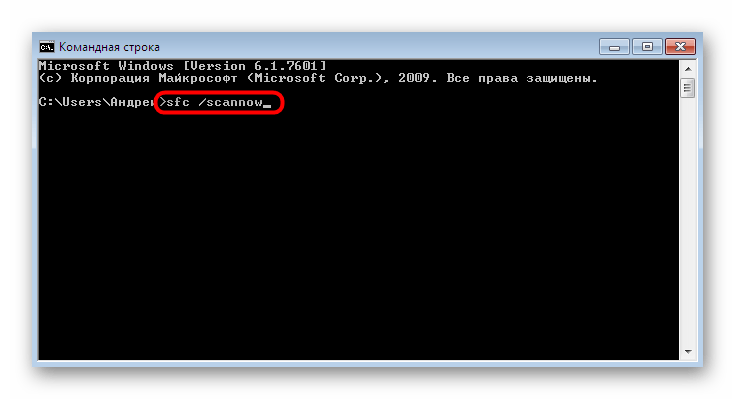
Детальніше: перевірка комп'ютера з Windows на помилки
Спосіб 2: Перевірка наявності оновлень
Іноді видалення будь-якого софта тягне за собою і відкат до останніх змін. При цьому стираються і встановлені оновлення. Відсутність файлів нововведень якраз і сприяє появі проблеми &171;цьому файлу не зіставлена програма&187; . Виправити це можна банальною інсталяцією останніх апдейтів, що відбувається так:
- Відкрийте & 171; Пуск & 187; і перейдіть до меню &171;панель управління&187; .
- Там відшукайте розділ &171; Windows Update&187; .
- Натисніть на кнопку &171;перевірка оновлень&187; і дотримуйтесь інструкцій, що відображаються на екрані.
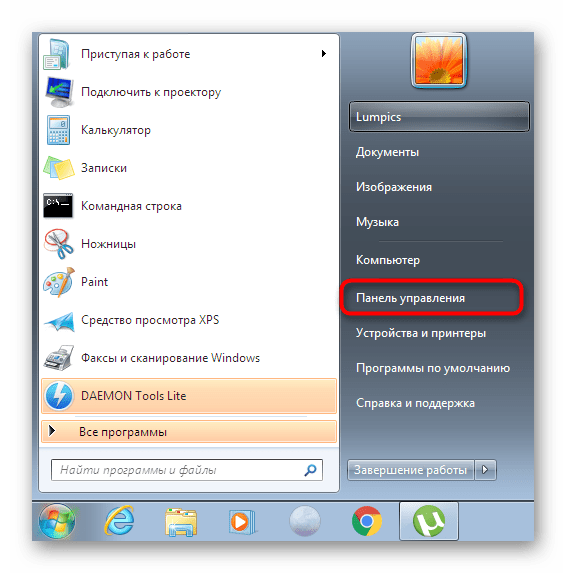
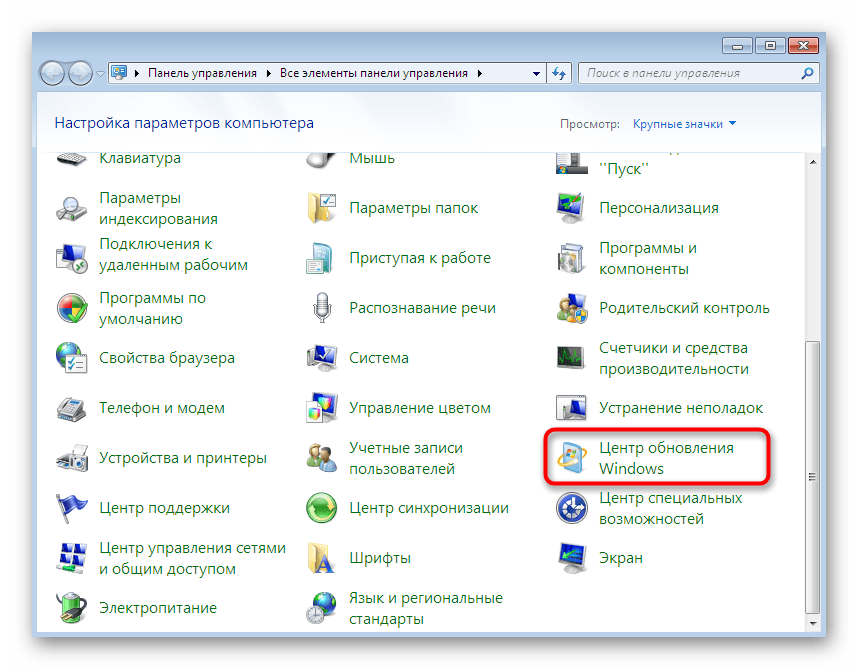
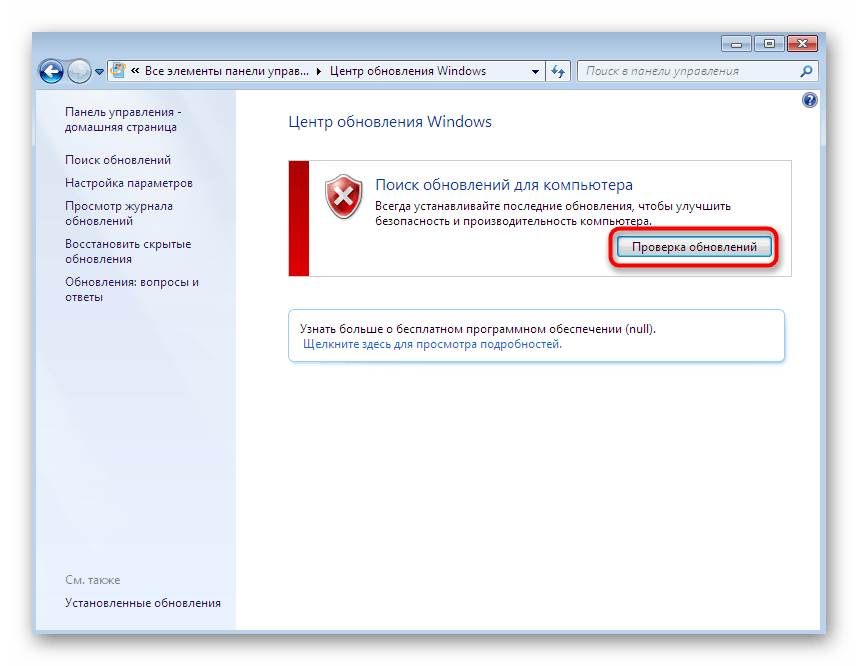
Додатково треба відзначити, що деякі оновлення потрібно інсталювати вручну, а також під час цієї операції можуть з'явитися будь-які помилки. Якщо ви раптом зіткнулися з труднощами під час цього процесу, ознайомтеся з окремими матеріалами на нашому сайті, де ви знайдете повні керівництва, що дозволяють вирішити виниклі питання.
Детальніше:
оновлення Windows 7 до Service Pack 1
увімкнення автоматичного оновлення на Windows 7
ручне встановлення оновлень у Windows 7
вирішення проблем із встановленням оновлення Windows 7
Спосіб 3: перевірка асоціації файлів у параметрах реєстру
У реєстрі Віндовс зберігається безліч найрізноманітніших параметрів, що вміщають в себе певні конфігураційні значення. Деякі з них впливають і на асоціації файлів. Особливо відрізняється один строковий параметр, а його відсутність і викликає появу розглянутої проблеми. Вам же потрібно перевірити, чи є цей пункт в реєстрі, а при його відсутності потрібно буде виконати створення самостійно.
- Відкрийте утиліту &171; виконати & 187;
, затиснувши комбінацію клавіш
Win + R
. У вікні напишіть
regeditі натисніть на клавішу Enter . - При появі повідомлення від контролю облікових записів дозвольте внесення змін.
- Відкриється звичний редактор, в якому перейдіть по шляху
HKEY_CLASSES_ROOT\lnkfile. - У цій папці знайдіть рядковий параметр &171;IsShortcut&187; .
- Якщо ж він відсутній, потрібно його додати вручну. Для цього клацніть ПКМ по порожньому місцю в правій частині вікна. У контекстному меню наведіть курсор на & 171; створити & 187; і виберіть & 171; параметр рядка&187; . Задайте йому відповідну назву.
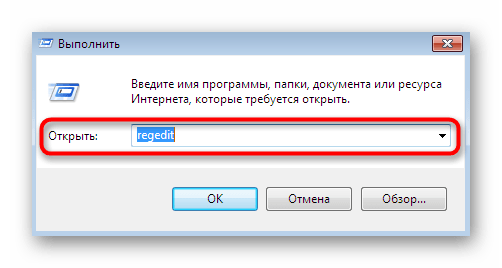
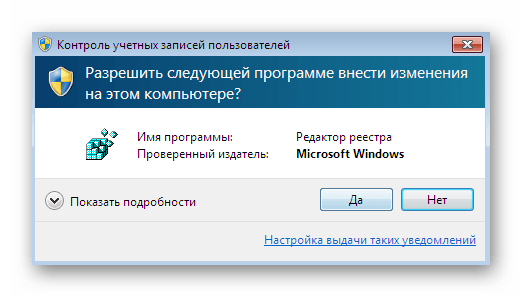
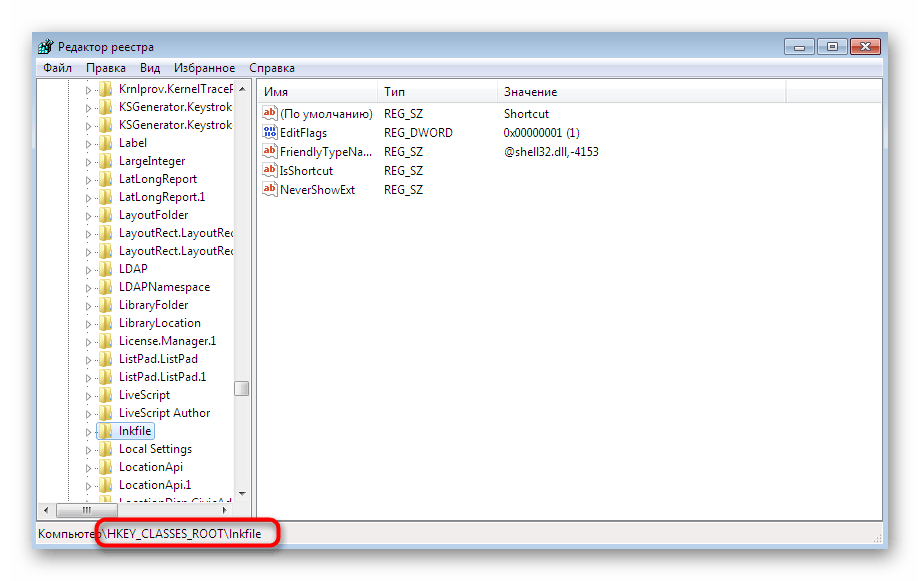
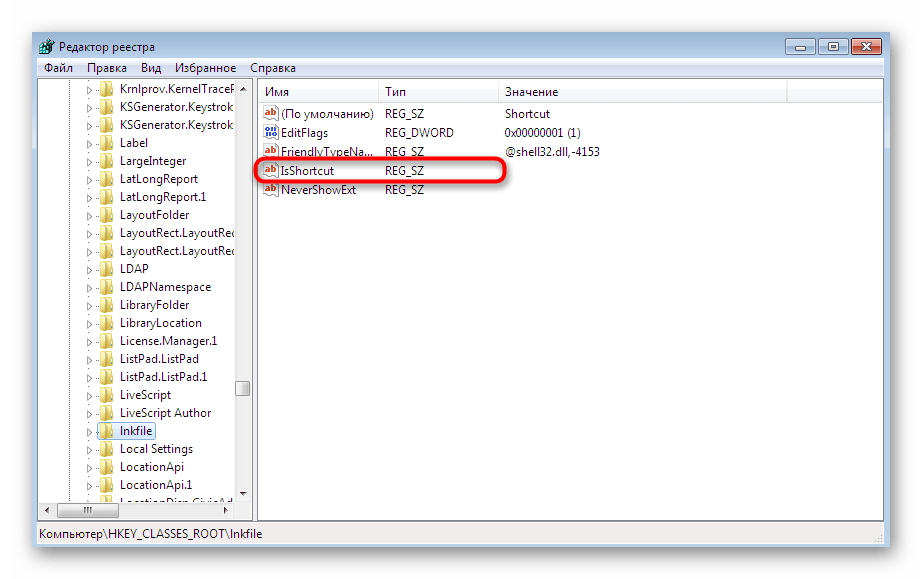
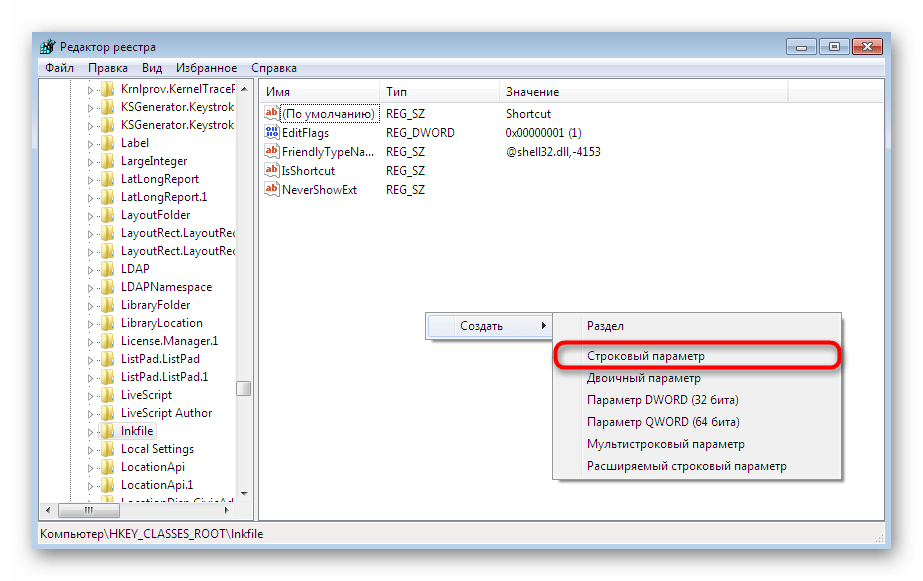
Після внесення всіх змін обов'язково перезавантажте комп'ютер, щоб нова конфігурація вступила в силу. Якщо цей рядковий параметр існує або його додавання не принесло ніяких результатів, переходите до наступних способів.
Спосіб 4: відновлення роботи провідника
Як відомо, провідник &8212; основний файловий менеджер розглянутого сімейства операційних систем. Він відповідає за те, щоб користувач міг вільно переміщати об'єкти, запускати їх, копіювати і знаходити. Якщо цей компонент працює неправильно, виникають різні помилки, серед яких знаходиться і &171; цьому файлу не зіставлена програма&187; . Вирішується це шляхом відновлення функціонування файлового менеджера. Розгорнуто про це читайте в матеріалі далі.
Детальніше: відновлення роботи "провідника" в Windows 7
Спосіб 5: видалення параметрів, що заважають функціонуванню провідника
Іноді стороннє програмне забезпечення впроваджує в Explorer.exe (провідник) додаткові параметри через редактор реєстру. Спочатку вони працюють правильно, проте після видалення самого софта можуть викликати неполадки. Щоб упевнитися, що такі настройки відсутні, зробіть такі дії:
- Знову відкрийте редактор реєстру через &171; виконати & 187; або пошук у меню & 171; Пуск & 187; .
- Перейдіть по шляху
HKEY_CLASSES_ROOT\Directory\shell. - Розгорніть цю папку і відшукайте там дві директорії &171;cmd&187; і &171;find&187; .
- Клацніть правою кнопкою миші по кожній з них і виберіть варіант &171; видалити & 187; .
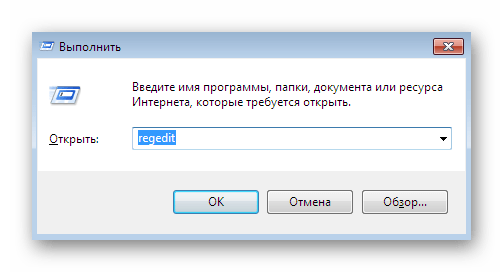
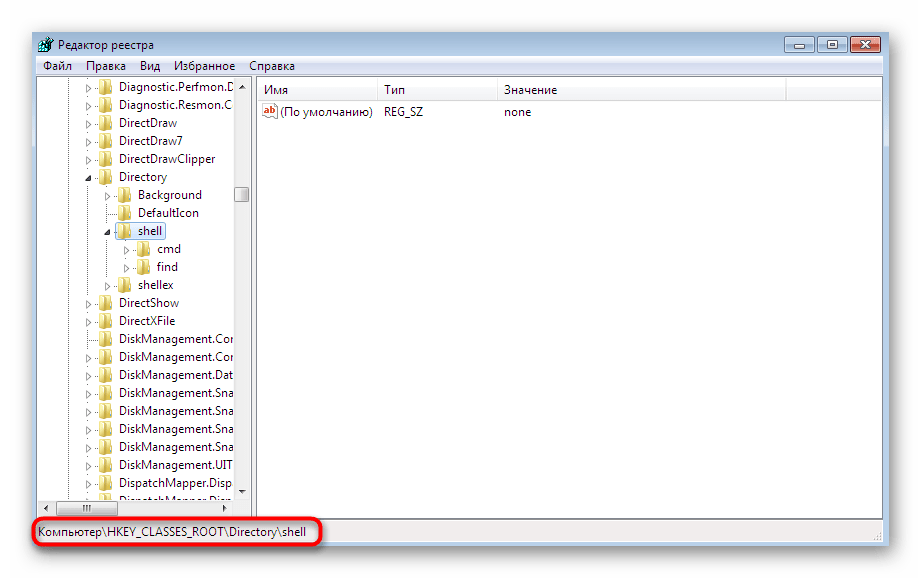
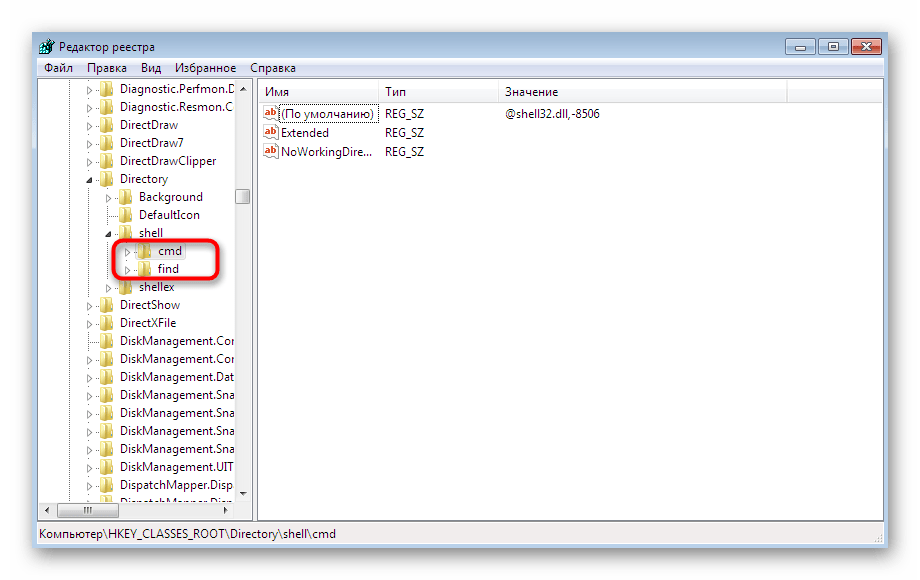
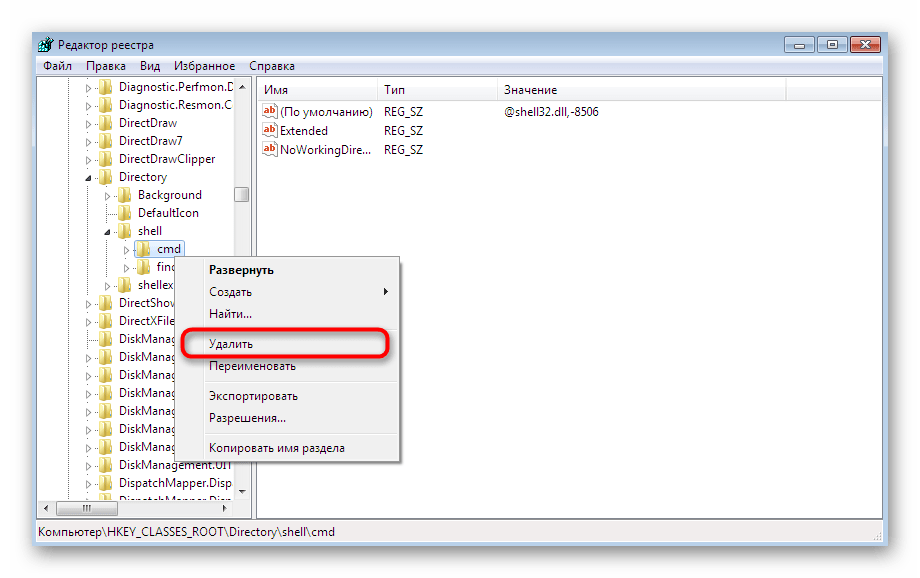
На цьому можна було б закінчити, але ми пропонуємо провести максимальну очистку від неправильних налаштувань за допомогою стороннього засобу. Зараз ми будемо використовувати для цього відомий багатьом інструмент під назвою CCleaner.
- Перейдіть за вказаною вище посиланням, щоб ознайомитися з цим софтом і завантажити його з офіційного сайту. Після інсталяції і першого запуску переміщайтеся в розділ&171; інструменти & 187; .
- Там відкрийте вкладку&171; контекстне меню & 187; .
- Переконайтеся в тому, що серед списку всіх ключів відсутні файли &171;cmd&187; і &171;find&187; . У разі їх знаходження змініть обидва значення на &171; вимкнути & 187; .
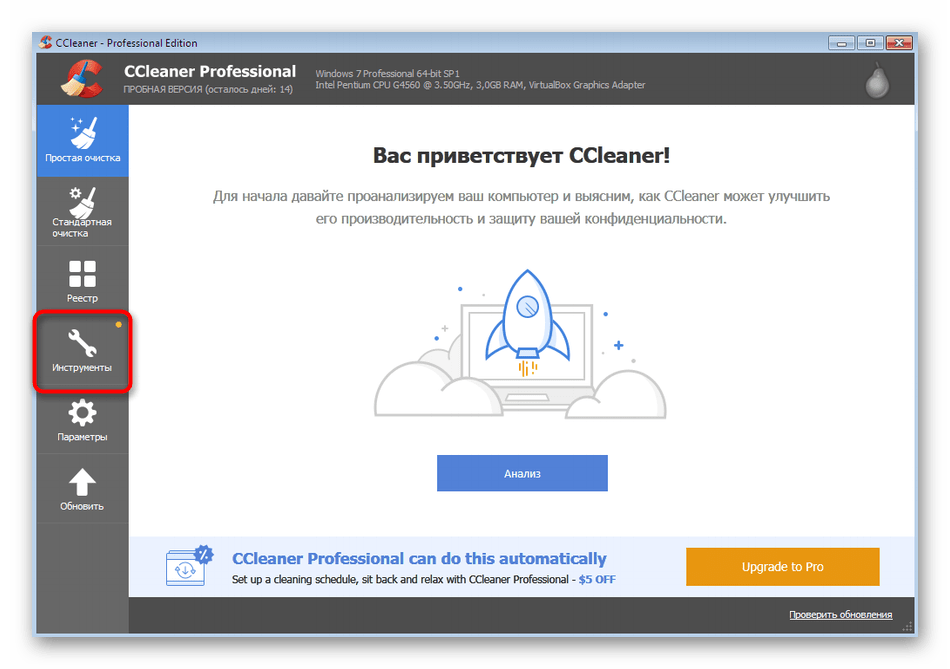
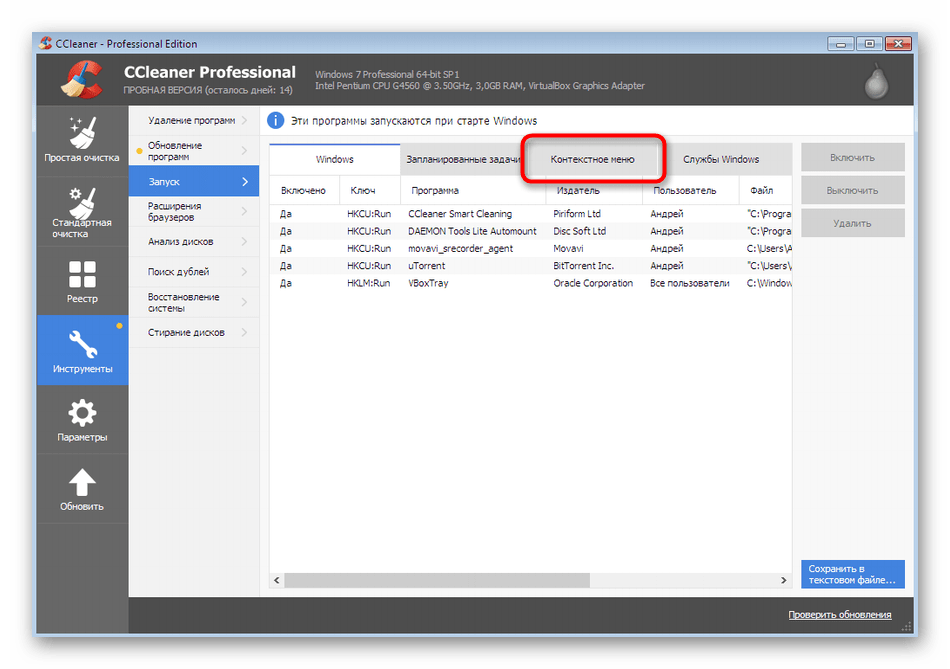
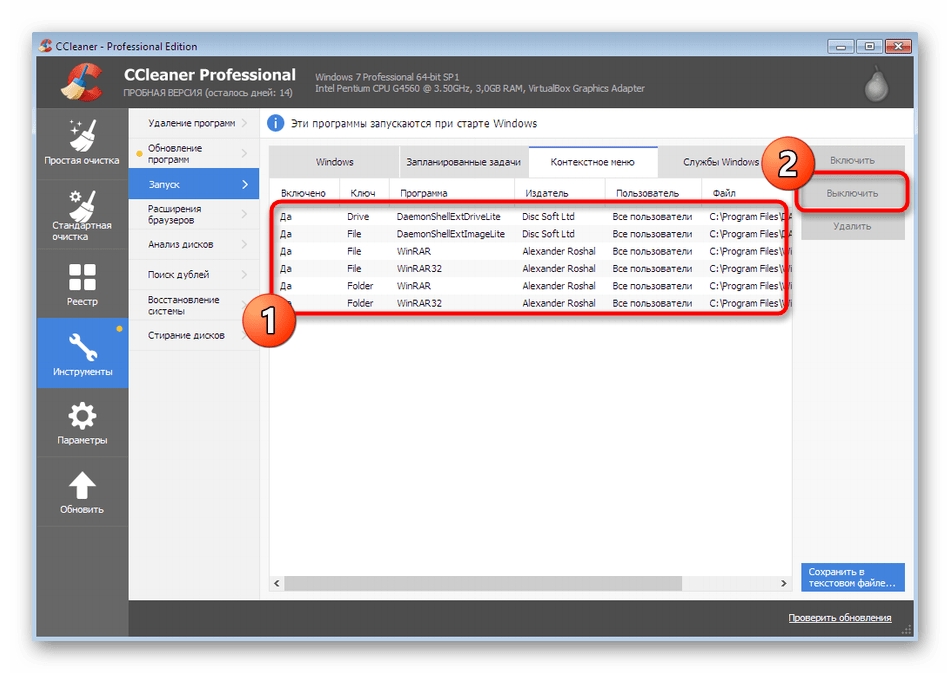
Після цього також перезавантажте комп'ютер, щоб вимкнені параметри були вимкнені. Тепер можна сміливо перевіряти дієвість способу, запустивши програму або гру.
Спосіб 6: відновлення системних файлів і ярликів
Ми поставили цей метод практично на саме останнє місце, оскільки він є ефективним у маленького числа користувачів. У першому способі ми розглядали інструмент виправлення помилок. Однак він не гарантує відновлення системних файлів і ярликів робочого столу, тому ці дії доведеться проводити самостійно. Розібратися з цим завданням допоможуть окремі матеріали на нашому сайті.
Детальніше:
відновлення системних файлів у Windows 7
відновлення ярликів на робочому столі в Windows
Спосіб 7: Відновлення системи
Існує така ймовірність, що під час якогось збою або неправильних дій з боку Користувача стався критичний збій операційної системи. Іноді це призводить до того, що зазначені вище методи взагалі ніяк не допомагають у вирішенні виниклої проблеми. Виправити це допоможе тільки відновлення стандартних налаштувань або відкат до тієї резервної копії, коли все ще функціонувало коректно. Більш розгорнуто про це читайте далі.
Детальніше: відновлення системи в Windows 7
Тепер Ви знаєте, що робити, коли виникає помилка &171;цьому файлу не зіставлена програма&187; . Додатково слід зазначити, що при одиничному випадку, коли неполадка виникає тільки з конкретним софтом, його треба перевстановити, попередньо очистивши ОС від всіх його слідів.




